Dopo aver creato unGruppo di Microsoft 365, usare Modifica gruppo per aggiornare la foto, il nome, l'indirizzo di posta elettronica, la descrizione, le impostazioni e i membri.
È possibile eliminare un gruppo e tutto il relativo contenuto nella stessa schermata Modifica gruppo . Tenere presente che è possibile ripristinare un gruppo eliminato per un massimo di 30 giorni dopo l'eliminazione. Informazioni su come gestire Gruppi in scadenza in Outlook.
Il tipo diGruppo di Microsoft 365 creato determinerà il tipo di impostazioni che è possibile modificare. Informazioni su Gruppi di Microsoft 365.
Stai cercando informazioni sugli elenchi di contatti? Consulta Creare, modificare o eliminare un elenco di contatti (o un gruppo di contatti) in Outlook.
Nota: Solo i proprietari del gruppo possono modificare le impostazioni del gruppo o eliminarlo. Se non si è proprietari di un gruppo, è possibile partecipare, uscire o seguire un gruppo di Microsoft 365 in Outlook.
Modificare o eliminare unGruppo di Microsoft 365 innuovo Outlook
Nota: Queste funzionalità sono disponibili solo per gli utenti che usano un account aziendale o dell'istituto di istruzione con un abbonamento a Microsoft 365 idoneo.
-
Apri nuovo Outlook.
-
Esistono due modi per trovare i gruppi:
-
Seleziona Gruppi nella barra dell'app nella parte sinistra della finestra.
-
Nell'elenco delle cartelle della cassetta postale selezionare Vai a Gruppi.
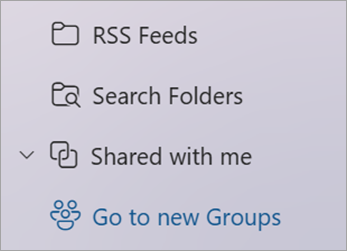
-
-
Nell'elenco Gruppi selezionare il nome del gruppo da modificare.
-
Selezionare Modifica gruppo accanto al nome del gruppo.
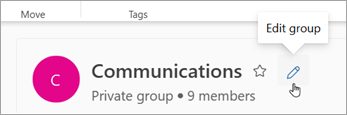
-
Da qui è possibile modificare la foto, il nome, l'indirizzo Email o la descrizione del gruppo. In Modifica impostazioni è possibile aggiornare:
-
Privacy del gruppo
-
Lingua per le notifiche relative ai gruppi
-
Impostazioni di posta elettronica esterne per consentire agli utenti esterni all'organizzazione di inviare messaggi di posta elettronica al gruppo
-
Impostazione dell'abbonamento tramite posta elettronica per i nuovi membri
-
-
Selezionare la scheda Membri per aggiungere membri, modificare lo stato di membri e proprietari o eliminare membri.
Eliminare un Gruppo di Microsoft 365 innuovo Outlook
Quando si elimina un gruppo, vengono eliminati anche tutto il relativo contenuto della posta in arrivo e i dati correlati.
-
Per eliminare tutti i gruppi, usare le istruzioni precedenti per aprire la schermata Modifica gruppo e selezionare Elimina gruppo.
Importante: È possibile ripristinare un gruppo eliminato per un massimo di 30 giorni dopo l'eliminazione. Informazioni su come gestire Gruppi in scadenza in Outlook.
Modificare o eliminare unGruppo di Microsoft 365 nella versione classica di Outlook
Nota: Queste funzionalità sono disponibili solo per gli utenti che usano un account aziendale o dell'istituto di istruzione con un abbonamento a Microsoft 365 idoneo.
-
Aprire la versione classica di Outlook.
-
Nell'elenco delle cartelle della cassetta postale, in Gruppi, selezionare il gruppo.
-
Sulla barra multifunzione selezionare Impostazioni gruppo > Modifica gruppo.
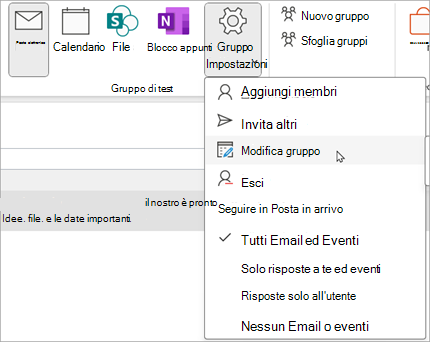
-
Da qui è possibile modificare il gruppo Foto, Nome, Privacy o Descrizione. È anche possibile aggiungere persone e aggiornare:
-
Impostazione dell'abbonamento tramite posta elettronica per i nuovi membri
-
Lingua per le notifiche relative ai gruppi
-
Se le persone esterne all'organizzazione possono inviare un messaggio di posta elettronica al gruppo
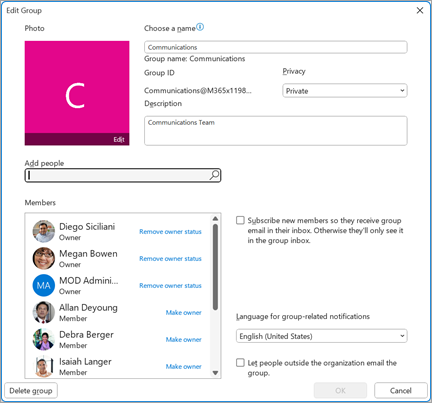
-
-
Dopo aver apportato gli aggiornamenti, seleziona Salva
Eliminare un Gruppo di Microsoft 365 nella versione classica di Outlook
Quando si elimina un gruppo, vengono eliminati anche tutto il relativo contenuto della posta in arrivo e i dati correlati.
-
Se si vuole eliminare tutto il contenuto del gruppo e i relativi dati, seguire le istruzioni precedenti per aprire la schermata Modifica gruppo e quindi selezionare Elimina gruppo.
Importante: È possibile ripristinare un gruppo eliminato per un massimo di 30 giorni dopo l'eliminazione. Informazioni su come gestire Gruppi in scadenza in Outlook.
Modificare o eliminare unGruppo di Microsoft 365 in Outlook sul web
Nota: Queste funzionalità sono disponibili solo per gli utenti che usano un account aziendale o dell'istituto di istruzione con un abbonamento a Microsoft 365 idoneo.
Queste istruzioni si applicano ai gruppi creati con un account aziendale o dell'istituto di istruzioneMicrosoft 365.
-
Aprire Outlook sul web.
-
Esistono due modi per trovare i gruppi:
-
Seleziona Gruppi nella barra dell'app nella parte sinistra della finestra.
-
Nell'elenco delle cartelle della cassetta postale selezionare Vai a Gruppi.
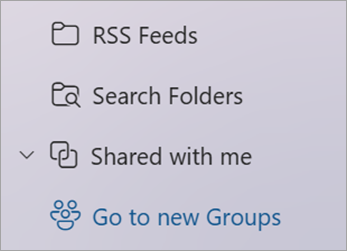
-
-
Nell'elenco Gruppi selezionare il nome del gruppo da modificare.
-
Selezionare Modifica gruppo accanto al nome del gruppo.
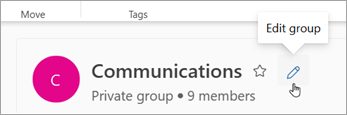
-
Da qui è possibile modificare la foto, il nome, l'indirizzo Email o la descrizione del gruppo. In Modifica impostazioni è possibile aggiornare:
-
Privacy del gruppo
-
Lingua per le notifiche relative ai gruppi
-
Impostazioni di posta elettronica esterne per consentire agli utenti esterni all'organizzazione di inviare messaggi di posta elettronica al gruppo
-
Impostazione dell'abbonamento tramite posta elettronica per i nuovi membri
-
-
Selezionare la scheda Membri per aggiungere membri, modificare lo stato di membri e proprietari o eliminare membri.
Eliminare un Gruppo di Microsoft 365 in Outlook sul web
Quando si elimina un gruppo, vengono eliminati anche tutto il relativo contenuto della posta in arrivo e i dati correlati.
-
Per eliminare tutti i gruppi, usare le istruzioni precedenti per aprire la schermata Modifica gruppo e selezionare Elimina gruppo.
Importante: È possibile ripristinare un gruppo eliminato per un massimo di 30 giorni dopo l'eliminazione. Informazioni su come gestire Gruppi in scadenza in Outlook.
Modificare o eliminare unGruppo di Microsoft 365 inOutlook.com
Queste istruzioni sono relative ai gruppi creati con un account personale.
-
Accedi a Outlook.com
-
Seleziona Gruppi nella barra dell'app nella parte sinistra della finestra.
-
Sulla barra multifunzione selezionare Modifica gruppo.
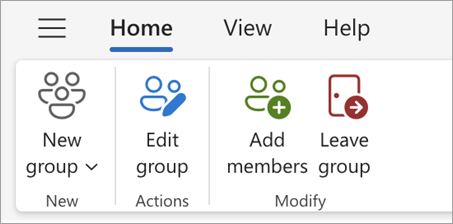
-
Da qui è possibile modificare la foto, il nome, l'indirizzo Email o la descrizione del gruppo. Al termine, seleziona Salva .
Eliminare un Gruppo di Microsoft 365 in Outlook.com
Quando si elimina un gruppo, vengono eliminati anche tutto il relativo contenuto della posta in arrivo e i dati correlati.
-
Per eliminare tutti i gruppi, usare le istruzioni precedenti per aprire la schermata Modifica gruppo e selezionare Elimina gruppo.
Importante: È possibile ripristinare un gruppo eliminato per un massimo di 30 giorni dopo l'eliminazione. Informazioni su come gestire Gruppi in scadenza in Outlook.
Vedere anche
La nuova esperienza Gruppi di Microsoft 365 in Outlook
Aggiungere, modificare o rimuovere membri del gruppo in Outlook
Aggiunta di guest a Gruppi di Microsoft 365
Partecipare, uscire o seguire Gruppi in Outlook
Inviare un messaggio di posta elettronica a un gruppo in Outlook
Pianificare un evento in un calendario di gruppo in Outlook
Usare file condivisi con il gruppo di Microsoft 365 in Outlook
Modificare o eliminare un gruppo in Outlook
Usare Gruppi di Microsoft 365 come guest
I guest non ricevono messaggi di posta elettronica del gruppo di Microsoft 365
Serve ulteriore assistenza?
|
|
Per ottenere supporto in Outlook.com, fare clic qui oppure selezionare Guida sulla barra dei menu e immettere la query. Se l'assistenza self-service non risolve il problema, scorrere verso il basso fino a Serve ulteriore assistenza? e selezionare Sì. Per contattare Microsoft in Outlook.com è necessario eseguire l'accesso. Se non riesci ad accedere, fai clic qui. |
|
|
|
Per altre informazioni sull'account Microsoft e sugli abbonamenti, visita laGuida per l'account & la fatturazione. |
|
|
|
Per ottenere assistenza e risolvere problemi in altri prodotti e servizi Microsoft, digita qui il problema. |
|
|
|
Pubblica domande, segui le discussioni e condividi le tue conoscenze nella Community Outlook.com. |











